老司机教你电脑开机慢怎么办
- 分类:Win7 教程 回答于: 2018年11月03日 09:55:00
使用过电脑的朋友都知道电脑只有开机后才能够正常的使用,那么电脑出现开机慢这样的问题该怎么处理呢?别着急,下面小编就来跟大家说说电脑开机慢的处理方法。
随着人们生活水平的不断提高,很多朋友都拥有了电脑,那么在使用电脑的时候遇到电脑开机慢这样的问题该怎么处理呢?别着急,下面小编就来告诉你电脑开机慢怎么办。
电脑开机慢怎么办
方法一:增加虚拟内存
1.进入系统桌面,鼠标右键计算机图标选择属性打开,然后选择系统保护-,在系统保护界面切换到高级选项点击性能打开,然后再在性能选项里面点击高级打开。
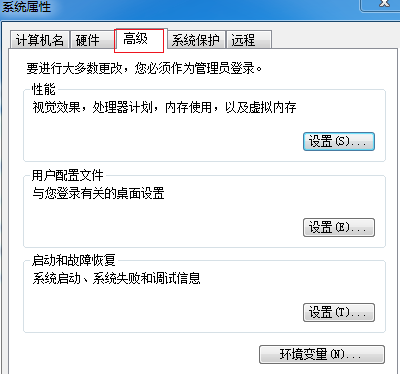
电脑图-1
2.点击自定义大小,将原来的虚拟内存增加一些,一般为内存大小的1.5-2倍。
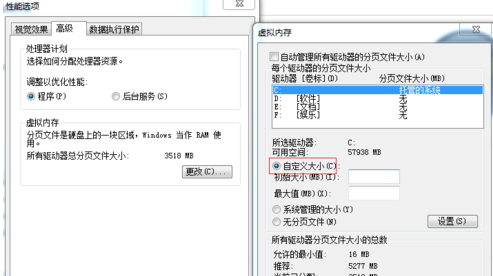
电脑开机慢图-2
方法二:清理系统垃圾垃圾文件
如果电脑中的垃圾文件多了是会影响电脑的开机速度的,这时您可以通过360安全卫士,qq电脑管家等软件进行垃圾清理。
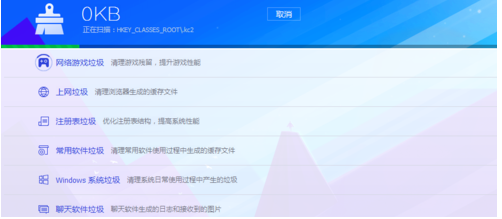
电脑图-3
方法三:禁用不必要的开机启动项。
1.按键盘上的win+r键打开运行窗口,在运行窗口中输入输入:msconfig打开系统配置界面,将不需要启动的启动项前面的勾去除,点击确定即可。
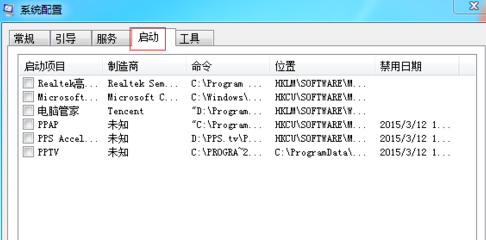
电脑图-4
现在知道电脑开机慢怎么办了吧,希望对您有帮助。
 有用
26
有用
26


 小白系统
小白系统


 1000
1000 1000
1000 1000
1000 1000
1000 1000
1000 1000
1000 1000
1000 1000
1000 1000
1000 1000
1000猜您喜欢
- 互盾数据恢复软件下载步骤..2023/04/02
- onekey一键还原win7系统教程2022/04/08
- 详细教您电脑启动慢怎么办..2018/12/11
- 平板电脑怎样重装系统win7旗舰版..2022/06/05
- win7镜像文件如何安装2022/12/24
- 大白菜一键重装系统win7旗舰版步骤教..2022/06/13
相关推荐
- 电脑系统怎么安装win72022/12/05
- 盗版win7升级win10失败如何解决..2022/01/20
- 简述如何重装自己的电脑系统win7..2023/03/10
- 荣耀电脑一键重装系统win7教程..2019/12/21
- 电脑重装系统的方法及步骤win7..2023/02/28
- 电脑系统坏了怎么修复win72022/10/07

















